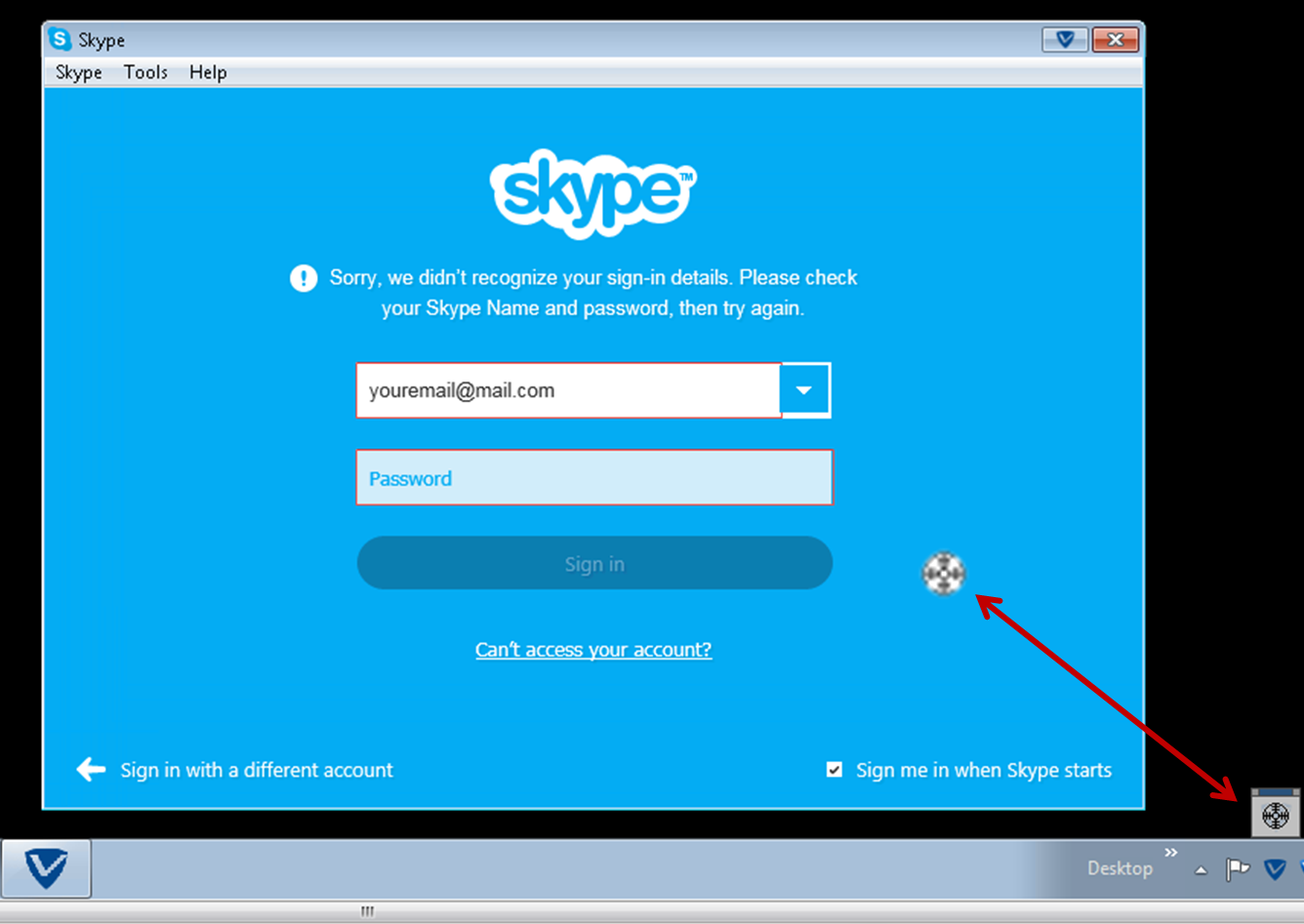Для установки программы посетите официальный сайт, с которого можно осуществить загрузку программы. Но для начала потребуется настроить Скайп инструкция очень простая и справиться с установкой сможет любой пользователь, несмотря на свой опыт.
Чтобы выполнить данное действие потребуется на главной странице сайта кликнуть меню и нажать нужный пункт. Затем следует подтвердить действие и начать загрузку. Однако не стоит заходить с посторонних сайтов, ведь таким образом есть возможность заразить компьютер. Поэтому данный вопрос является очень важным и не терпящим легкомысленного поведения.
Инструкция.
1. Установка. После того, как произошёл запуск уже скачанной программы, появляется окно с приветствием. В этот момент выбирается язык, а также необходимость запуска программы при каждом включении компьютера. Здесь уже каждый выбирает, нужен ему скайп постоянно, либо нет. В правом нижнем углу потребуется дать согласие, а после этого происходит обновление окна установки с предложением установки плагина
«Click to Call от Skype». Он очень навязчив и большинство людей его сразу же отключают снятием галочки в нужном окошке. После этого вновь необходимо нажать «Продолжить». Открывается окно, в котором виден прогресс установки программного обеспечения на устройство. Стоит набрать немного терпения и процесс будет завершён.
2. Авторизация. Из представленного списка выберите наилучший вариант. Если учётной записи ещё не создали, то это легко можно выполнить, если нажать на кнопку. После этого проходите анкету для регистрации.
3. Установка завершена, начальная настройка. Появляется окно с приветствием, в котором нужно нажать «Продолжить». Затем система предложит для своей работы использовать микрофон с колонками, а также веб-камеру. Данные настройки впоследствии при желании легко меняются. После этого нужно их проверить на предмет работоспособности. Система предложит задать аватар, но это не обязательно и его можно сделать в любое свободное время. После этого процесс установки Skype успешно завершён, и можно воспользоваться всеми удобствами подобного общения.